戴尔笔记本重装系统怎么设置启动项
时间:2016-08-29 来源:互联网 浏览量:
戴尔作为现阶段最好的笔记本之一,dell笔记本系统重装也被越来越多的朋友所提及,很多朋友的电脑坏了,都想要寻找戴尔笔记本重装系统的方法,却一直找不到。关于戴尔笔记重装系统小编分享了很多教程,那么戴尔笔记本重装系统怎么设置启动项呢?大家可以参考以下的教程。
戴尔笔记本重装系统设置启动项步骤:
一:快捷启动U盘或光盘的方法:
1,打开戴尔Dell电脑,当进入到标志画面时,马上按键盘上方的F12键,就能进入到快捷启动菜单。

dell笔记本系统重装教程图1
2,进入到快捷启动菜单后,选择USB Storage Device这一项,中文意思是“U盘存储盘”,尤于版本不同可能会有所差别,有的可能直接是U盘的名称,总的来说,一般带有USB一类词汇的就是U盘,然后按Enter键,就能马上从U盘启动,当然,你得在开机前就要把U盘插上才可以。
如果想要从光盘启动,选择CD/DVD/CD-RW Drive这一项,然后按Enter键,就能马上从光盘启动,当然,也要先在光驱中放入系统光盘,这样,快捷启动方法就讲解完了。
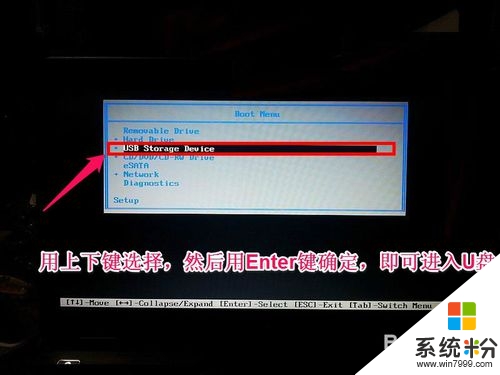
dell笔记本系统重装教程图2
二:用传统方法设置戴尔Dell从U盘或光盘启动步骤:
3,同样在开机进入到标志画面时,马上按下键盘左上角的F2键,就能进入到BIOS主界面,一般在标志画面出现时,在屏幕的右下方都会有进入BIOS按键提示,如果不记得或不知道,看一看就可以了。

dell笔记本系统重装教程图3
4,刚进入BIOS时,默认的是Main这一项,这里主要是设置时间,和一些硬件的显示,我们不要动这里面的选项。
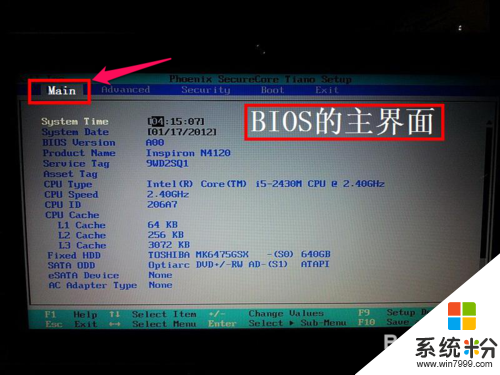
dell笔记本系统重装教程图4
5,我们要通过左右方向键,选择Boot这一项,Boot为“启动”的意思,在这里就是要设置U盘或光盘启动的地方。
如果要从U盘启动,选择USB Storage Device,用上下方向键移动到这一项,然后用+/-键,把这一项移动到最上面,再按Enter键确定。
如果要从光盘启动,选择CD/DVD/CD-RW Drive,用上下方向键移动到这一项,然后用+/-键,把这一项移动到最上面,再按Enter键确定。
如果装完系统后,要恢复原来硬盘启动,就要选择Hard Drive,同样用上下方向键移动到这一项,然后用+/-键,把这一项移动到最上面,再按Enter键确定。
移到最上面的原因是,哪一项在最上面,哪一项就为第一启动,移到Boot Priority Order这一项下面就可以了,这个是标题,中文意思是“启动顺序设置”。
设置完以后,按F10键进行保存并退出,重启电脑就可以从U盘或光盘启动了,如果在PE中看不到电脑中的硬盘,那就是硬盘模式设置不正确,那就要重新进入BIOS,对硬盘进行模式设置,下面对硬盘模式设置方法进行讲解说明。
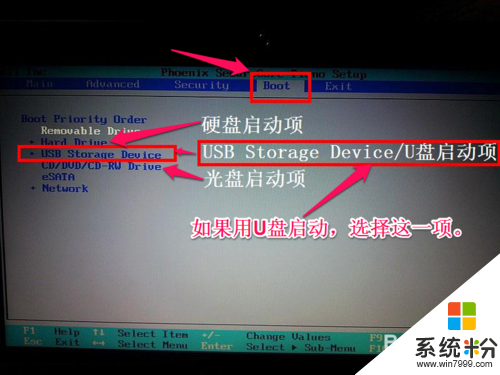
dell笔记本系统重装教程图5
6,设置硬盘模式,进入到BIOS主界面后,把光标移到Advanced这一项上,Advanced为高级设置意思。
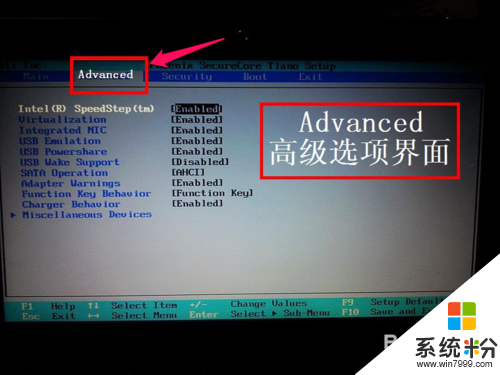
dell笔记本系统重装教程图6
7,进入到Advanced这一项后,选择SATA Uperation这项,其意思是“SATA工作模式”,然后按Enter键,进入其子项。
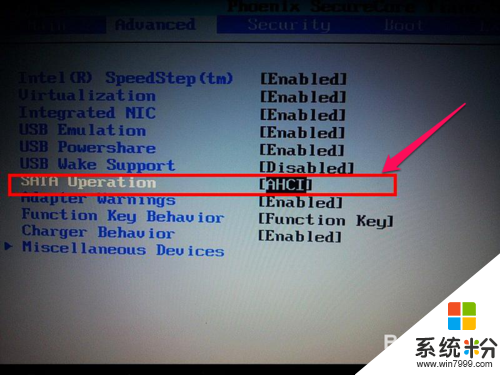
dell笔记本系统重装教程图7
8,在打开的小窗口中选择ATA这一项,然后按Enter键确定,原因是,尤于一些老式的PE系统不兼容ACHI模式,所以要启动传统的ATA模式,如果是一些比较新的PE系统,它们都能够兼容ACHI模式。

dell笔记本系统重装教程图8
9,当然,最后一个步骤就是对所有设置进行保存,一般可以到Exit主项下选择Save & Exit Setup这一项,中文意思是“退出并保存设置”,还有一个直接的方法,就是直接按F10键,这个F10键是所有电脑通用的“退出并退出键”,按它就可以了,整个BIOS从U盘或光盘启动就设置完了。

dell笔记本系统重装教程图9
现在大家清楚戴尔笔记本重装系统怎么设置启动项了吗?还有其他的操作系统下载后使用的疑问都可以上系统粉官网查看解答的教程。
相关教程
- ·戴尔笔记本怎么选择u盘启动 戴尔Dell笔记本电脑如何设置BIOS从U盘启动
- ·戴尔笔记本biosu盘启动设置 戴尔新版BIOS如何设置U盘启动
- ·戴尔笔记本怎么启动修复|戴尔笔记本启动修复的方法
- ·戴尔灵越14怎么设置U盘为第一启动项,戴尔U盘启动设置
- ·戴尔笔记本电脑密码怎么设置密码 戴尔笔记本密码设置指南
- ·戴尔笔记本win蓝牙在哪打开设置 如何在戴尔笔记本电脑上启用蓝牙连接
- ·excel表格一键填充 Excel中如何实现批量填充数据
- ·电脑键盘可以打五笔吗 五笔输入法快速打字技巧
- ·怎么快速返回桌面快捷键 电脑桌面快速回到桌面的操作步骤
- ·aoc显示器调整亮度 AOC电脑在不同环境下如何调节屏幕亮度
电脑软件教程推荐
电脑软件热门教程
- 1 城通网盘要在何方下载 想要下载城通网盘的具体地址
- 2 怎么把壁纸删除 Windows 10 系统桌面壁纸怎么删除
- 3 windows7系统盘怎么禁止写入 windows7系统盘禁止写入的方法
- 4怎样使用Windows7自带的屏幕文字和颜色校准功能 使用Windows7自带的屏幕文字和颜色校准功能的方法
- 5如何使用回收站
- 6电脑蓝屏要如何来解决 通过什么方法可以快速的解决电脑蓝屏问题
- 7笔记本电脑卡的原因以及解决方法
- 8怎么清理Windows7系统下玩游戏产生的缓存文件 清理Windows7系统下玩游戏产生的缓存文件的方法
- 9手机音量(听筒、话筒、铃声、多媒体)怎么调整 手机音量(听筒、话筒、铃声、多媒体)如何调整
- 10怎样调节电脑鼠标使用的手感(灵敏度调节) 调节电脑鼠标使用的手感的方法有哪些(灵敏度调节)
